Cara Menggunakan NGINX Sebagai Proxy Untuk NEO Object Storage
1 people liked this article
A. Pendahuluan
Hai sobat Biznet Gio. Kali ini Admin akan menjelaskan bagaimana cara menggunakan NGINX sebagai Proxy untuk NEO Object Storage. NEO Object Storage adalah penyimpanan berkas digital yang kompatibel dengan Amazon S3. Menggunakan Nginx sebagai proxy untuk NEO Object Storage dapat membantu Anda mengoptimalkan dan mengelola lalu lintas ke penyimpanan tersebut. Proxy Nginx dapat membantu dalam mendistribusikan beban lalu lintas, menyediakan keamanan, dan melakukan cache untuk meningkatkan kinerja.
B. Instalasi dan Konfigurasi
Pastikan Anda telah memiliki Instance/VM dan NEO Object Storage yang akan digunakan. Berikut langkah-langkah yang bisa Anda lakukan untuk menggunakan Nginx sebagai Proxy untuk NEO Object Storage :
1. Update dan perbaharui package OS
Pada artikel ini kami menggunakan OS Ubuntu. Untuk update dan upgrade OS Ubuntu dengan menggunakan perintah berikut :
BOOTPROTO=none
DEFROUTE=yes
DEVICE=eth1
IPADDR=172.100.50.103
NETMASK=255.255.255.0
ONBOOT=yes
TYPE=Ethernet
USERCTL=no
2. Instalasi nginx
Instalasi nginx, dengan menggunakan perintah berikut :
apt install nginx
3. Cek status nginx pastikan sudah aktif :
systemctl status nginx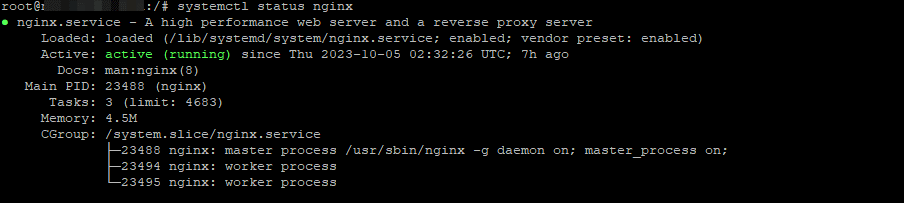
4. Verifikasi instalasi nginx
Verifikasi instalasi nginx menggunakan browser dengan menggunakan browser dengan mengisikan IP Public yang digunakan pada URL browser ynag anda gunakan.
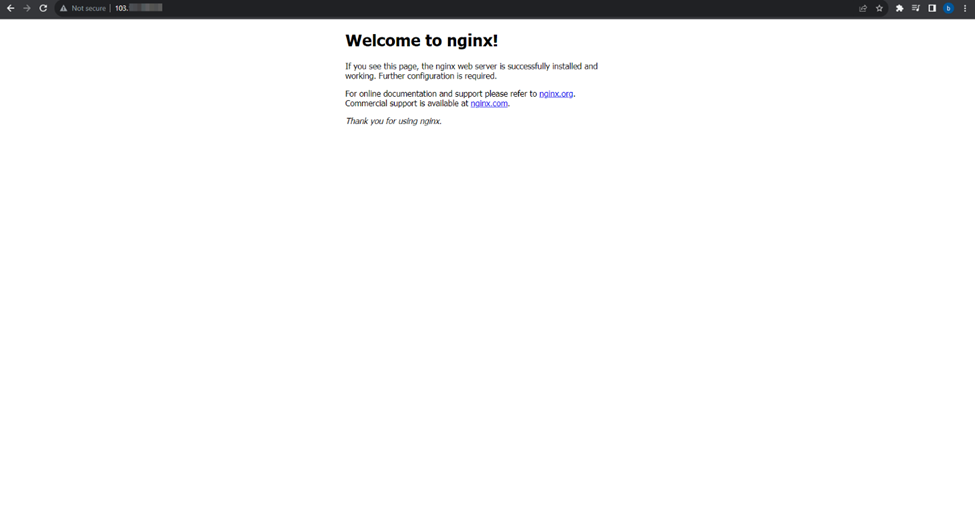
5. Konfigurasi nginx untuk NEO Object Storage
Buat file reverse proxy yang baru pada direktori /etc/nginx/sites-available, pada panduan ini kami menggunakan nama nos-proxy dan server name yourdomain.tld lalu isikan bari kode berikut :
server {
listen 443 ssl;
server_name yourdomain/subdomain.tld;
#SSL
ssl_certificate ssl/bundle_chained.crt;
ssl_certificate_key ssl/private.key;
location / {
proxy_pass https://your-neo-storage-endpoint;
proxy_set_header Host your-neo-storage-endpoint;
proxy_hide_header Set-Cookie;
}
}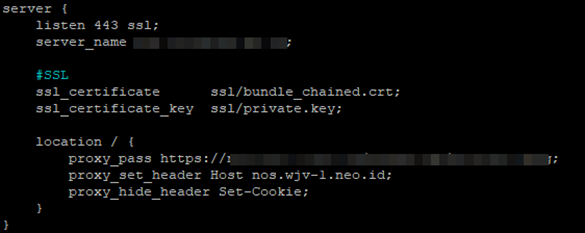
Note :
- Gantilah yourdomain dengan domain/subdomain yang Anda inginkan.
- Gantilah your-neo-storage-endpoint dengan URL NEO Object Storage endpoint.
Cara Instalasi SSL:
Installasi SSL pada Web Service Nginx dan Apache menggunakan Ubuntu - Biznet Gio Nusantara
Instalasi SSL menggunakan certbot
6. Simpan dan aktifkan konfigurasi nginx
Simpan perubahan yang telah Anda buat di file konfigurasi dan buat simbolik link untuk mengaktifkannya, seperti contoh berikut :
ln -s /etc/nginx/sites-available/nos-proxy /etc/nginx/sites-enabled/
7. Uji Konfigurasi nginx
Pastikan tidak ada kesalahan sintaks pada konfigurasi nginx dengan menjalankan perintah berikut :
nginx –t
8. Restart nginx
Jika konfigurasi valid, restart nginx untuk menerapkan perubahan denagn menjalankan perintah berikut :
systemctl restart nginx
systemctl restart nginx
9. Konfigurasi domain/subdomain dan dipointing ke server yang digunakan
Setelah konfigurasi pada server dilakukan, maka dapat mengarahkan dahulu domain/subdomain yang digunakan pada IP Public server dengan detail sebagai berikut :
Type : A
Name : yourdomain/subdomain
Value : IP Public server
TTL : 3600
C. Hasil Uji Coba
Setalah mengikuti langkah-langkah sebelumnya, silahkan akses domain/subdomain anda seperti contoh berikut :
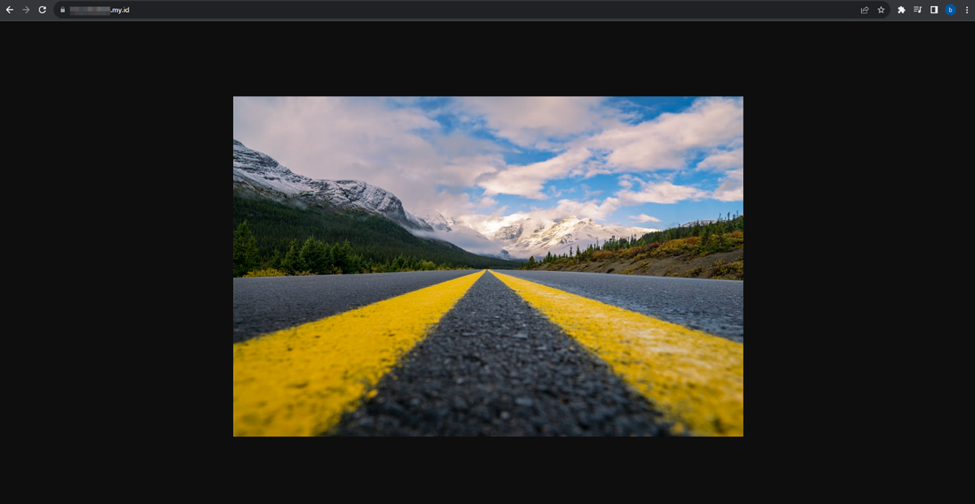
D. Kesimpulan
Saat ini Nginx akan berfungsi sebagai proxy untuk NEO Object Storage. Permintaan yang datang ke domain/subdomain yang Anda tentukan akan diproxykan ke NEO Object Storage sesuai dengan konfigurasi yang Anda atur. Pastikan untuk menyesuaikan konfigurasi sesuai dengan kebutuhan Anda.
Semoga artikel ini dapat membantu Anda. Temukan bantuan lainnya melalui Knowledge Base Biznet Gio. Jika Anda masih memiliki kendala silahkan hubungi support@biznetgio.com atau (021) 5714567.
Popular Articles
-
Cara Install & Konfigurasi Monitoring Cacti Serta Mengetahui Fungsi Fitur Pada Cacti
10 people say this guide was helpful
-
Cara Mengaktifkan Telnet pada Windows 7, 8 dan 10
4 people say this guide was helpful
-
Install dan Konfigurasi Samba Server pada Ubuntu
3 people say this guide was helpful
-
Jenis-Jenis Software Virtualisasi untuk Membuat Virtual Machine
6 people say this guide was helpful